
- Autor Lynn Donovan [email protected].
- Public 2023-12-15 23:52.
- Naposledy zmenené 2025-01-22 17:39.
Prejdite do okna -> Zariadenia a simulátory. Tým sa otvorí nové okno so všetkými zariadení používate v Xcode . V hornej časti klepnite na Simulátory a na ľavej strane sa zobrazí zoznam. Odtiaľ nájdite požadovaný simulátor odstrániť a Cntl - kliknite (alebo kliknite pravým tlačidlom myši) a vyberte Odstrániť.
Ako teda odstránim zariadenie zo svojho účtu vývojára Apple?
Komu odstrániť a zariadenie z vášho vývojového tímu prejdite na Zariadenia oblasť portálu iOS Provisioning Portal. Vyberte zariadení chceš odstrániť a kliknite Odstrániť Vybraný. Poznámka: Odstraňuje sa a zariadenie z vášho vývojového tímu zruší platnosť všetkých profilov poskytovania, ktoré to obsahujú zariadenie.
Okrem toho, môžem odstrániť podporu zariadení iOS? podpora iOS zariadení vy môže vymazať nimi a Xcode bude pri ďalšom pripojení vytvorte nový podpriečinok zariadenie . Ako už bolo spomenuté, mali by ste len vymazať podpriečinky, nie celý podpora iOS zariadení priečinok!
Podobne sa ľudia pýtajú, môžem odstrániť základné zariadenia simulátora?
vy môže vymazať celá CoreSimulator / adresár. Xcode bude znovu vytvoriť nové prípady tam pre vás, keď budete robiť tvoja ďalšia simulátor behať. Ak ty môcť dovoliť stratiť akékoľvek predchádzajúce simulátor dáta vašich aplikácií je to jednoduchý spôsob, ako získať priestor.
Ako nájdem svoje zariadenie UUID?
Pripojte svoj iPhone alebo iPad k počítaču a potom otvorte iTunes. Kliknite na zariadenie ikona v hornej časti. Váš UUID zariadenia je predvolene skryté, kliknite na „Sériové číslo“a zobrazí sa vaše UUID . Môžete tiež skopírovať UUID priamo z iTunes.
Odporúča:
Ako nainštalujem Kaspersky na iné zariadenie?
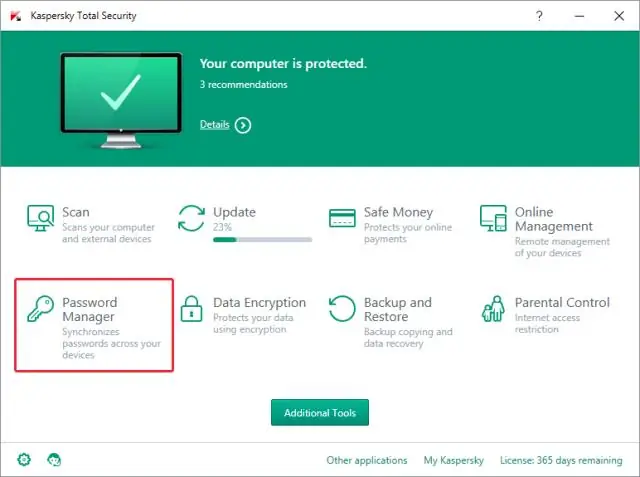
Ak ste ešte nenainštalovali aplikáciu Kaspersky: Prihláste sa do My Kaspersky zo zariadenia, ktoré chcete pripojiť. Prejdite do časti Zariadenia. Kliknite na tlačidlo Chrániť nové zariadenie. Vyberte operačný systém vášho zariadenia. Vyberte aplikáciu Kaspersky na ochranu svojho zariadenia
Ako otvorím zariadenie HP Officejet Pro 8600 Plus?

Stlačením tlačidla napájania zapnite tlačiareň, ak ešte nie je zapnutá. Zasuňte prsty do otvoru na ľavej strane tlačiarne a potom potiahnutím dopredu otvorte prístupový kryt kazety. Vozík sa presunie na ľavú stranu tlačiarne. Pred pokračovaním počkajte, kým vozík nebude nečinný a tichý
Ako vymením svoje zariadenie magicJack?

Ak chcete nahradiť stratené, ukradnuté alebo pokazené zariadenie: Prihláste sa na portál my.magicjack.com pomocou e-mailovej adresy a hesla, ktoré ste použili pri registrácii svojho magicJack. Na karte Účet kliknite na položku Záručná výmena. Pri kúpe náhradného zariadenia postupujte podľa pokynov
Ako zaregistrujem zariadenie v Xcode?

Získajte UDID cez Xcode Pripojte zariadenie k počítaču MAC. Otvorte aplikáciu Xcode. V ponuke Okno vyberte položku Zariadenia. Obrázok 21. Vyberte zariadenie, ktoré chcete zaregistrovať. UDID sa nazýva „identifikátor“. Vyberte a skopírujte ho. Obrázok 22. Skopírujte UDID a vložte ho do určeného poľa na stránke Register a New Device
Ako odstránim riadok v Xcode?

Testované na XCode 3.2 na Snow Leopard. Ak chcete odstrániť riadok: Ctrl - A prejdete na začiatok riadku, potom Ctrl - K ho odstránite a inokedy Ctrl - K odstránite prázdny riadok
